Comment sauvegarder les chats Instagram en 2025
Publié: 2025-02-10La sauvegarde de votre message peut vous empêcher de les perdre. De nombreuses applications de messagerie instantanée offrent une sauvegarde de chat directe pour stocker en toute sécurité votre message sur le cloud et l'appareil. Instagram n'offre aucune méthode directe pour sauvegarder les chats. Au lieu de cela, vous devez utiliser des méthodes alternatives pour sauvegarder vos messages Instagram. Après avoir passé des heures à tester différentes méthodes de sauvegarde, j'ai finalement trouvé deux méthodes fiables pour sauvegarder vos chats Instagram.
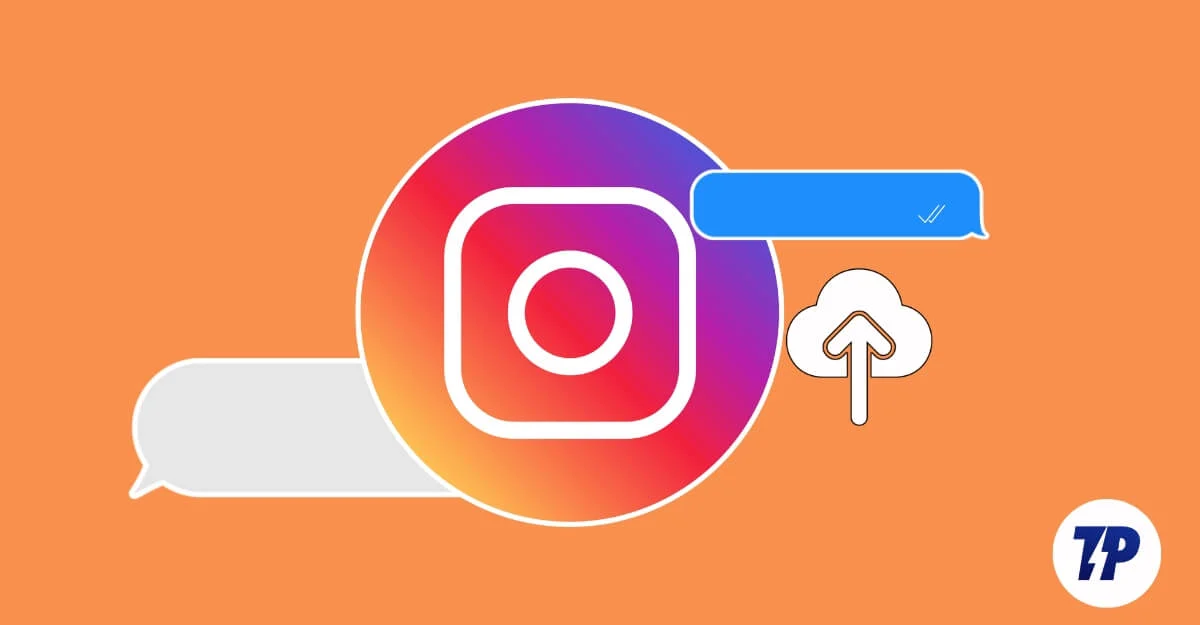
Table des matières
Choses à noter avant de soutenir vos chats Instagram:
- Instagram n'offre pas de solution de sauvegarde intégrée pour sauvegarder ou restaurer vos messages.
- Vous pouvez télécharger une copie de vos données, y compris des messages, mais vous ne pouvez pas les restaurer. Vous pouvez afficher les messages de sauvegarde au format HTML ou JSON.
- Si vous supprimez un message ou une conversation, il est supprimé en permanence des serveurs Instagram et ne peut pas être récupéré ou sauvegardé. De plus, les messages en mode Vanish ne seront pas inclus dans votre sauvegarde.
- Vous devez télécharger manuellement vos données si vous avez de nouvelles conversations après le téléchargement de vos données.
Comment sauvegarder les chats Instagram
Méthode | Mesures | Pros | Inconvénients |
|---|---|---|---|
Télécharger les données | Accédez à Paramètres> Votre activité> Téléchargez vos informations, sélectionnez Messages, demandez, attendez l'e-mail. | Historique complet du chat enregistré. | Vous ne pouvez pas restaurer les messages de sauvegarde |
Prendre des captures d'écran | Ouvrez le chat, la capture d'écran, la sauvegarde sur l'appareil ou le cloud. | Rapide et facile à enregistrer des conversations importantes | Ne sauvegarde pas vos communications entières |
Google Drive / iCloud? | Oui, vous pouvez télécharger manuellement vos données téléchargées | Solution de sauvegarde supplémentaire | Pas de renforcement automatique. |
Demandez et téléchargez vos données Instagram
Vous pouvez utiliser la fonction de téléchargement de données pour sauvegarder vos messages sur Instagram. La fonctionnalité vous permet de demander et de télécharger vos informations personnelles sur Instagram. Vous pouvez télécharger des données complètes de compte ou des types d'informations spécifiques tels que des messages, des publications, des bobines, des goûts, des commentaires, etc.
Vous devez demander ces données à partir des paramètres d'Instagram, et Instagram vous envoie un lien électronique pour télécharger les données requises. Ce processus prendrait jusqu'à 48 heures. Cependant, dans mes tests, j'ai obtenu un lien de téléchargement quelques minutes après avoir demandé les données.
Parmi les deux méthodes partagées dans cet article, il s'agit de la méthode la plus fiable pour créer des sauvegardes de chat. Cependant, vous ne pouvez pas restaurer ces données sur Instagram. Actuellement, Instagram ne fournit pas d'option pour restaurer une sauvegarde. Vous ne pouvez afficher que les données de sauvegarde en externe sur votre appareil.
Lors de l'exportation, vous pouvez sélectionner le format de données que vous souhaitez exporter. Cela inclut le format HTML et JSON. Vous pouvez sélectionner n'importe quel format en fonction de vos préférences. Je vous suggère d'exporter les chats au format HTML car lorsque vous ouvrez le fichier sur votre ordinateur (ce que vous devriez). Le navigateur rendra automatiquement HTML et vous affichera les messages. Vous pouvez voir l'image ci-dessous.
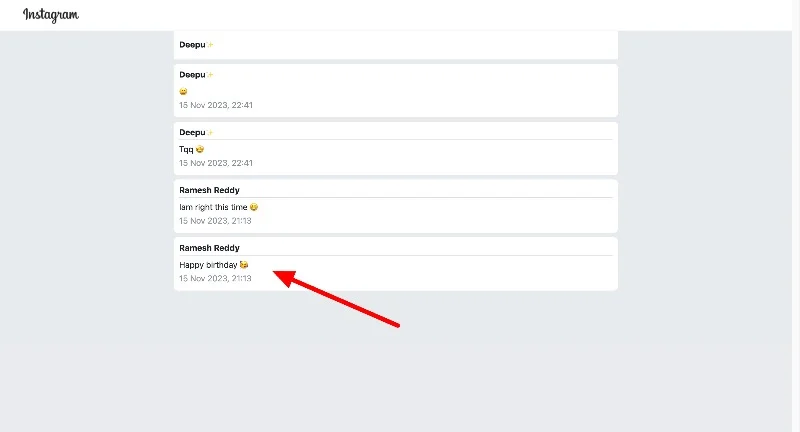
Comment télécharger des messages sur Instagram
- Ouvrez l' application Instagram sur votre smartphone. Assurez-vous d'avoir la dernière version de l'application. Vous pouvez mettre à jour l'application à partir de l'App Store et des magasins Google Play.
- Cliquez sur l' icône de profil dans le coin inférieur droit de l'écran et accédez à votre profil.
- Sur l'écran de profil, cliquez sur les hommes horizontaux U et sélectionnez votre activité.
- Faites défiler vers le bas et cliquez sur le téléchargement de vos informations.
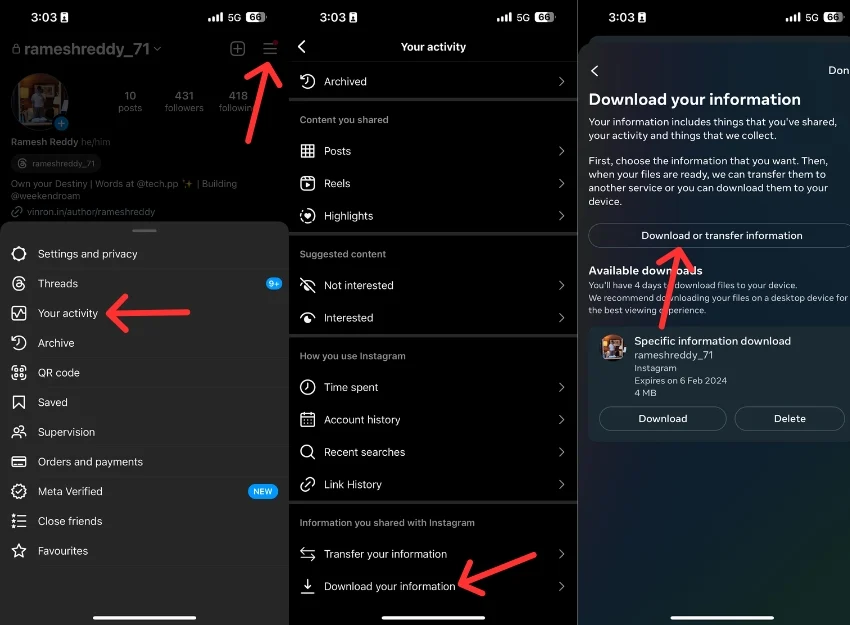
- Cliquez sur les informations de téléchargement ou de transfert et sélectionnez les informations que vous souhaitez télécharger. Vous pouvez télécharger toutes vos informations et vos informations spécifiques comme les messages, les commentaires, les goûts enregistrés, etc.
- Pour télécharger des messages, cliquez sur certaines de vos informations, sélectionnez les messages et cliquez sur Suivant.
- Vous pouvez télécharger ou transférer les données sur votre appareil sur Google Drive. Sélectionnez n'importe quelle option et cliquez sur Suivant.
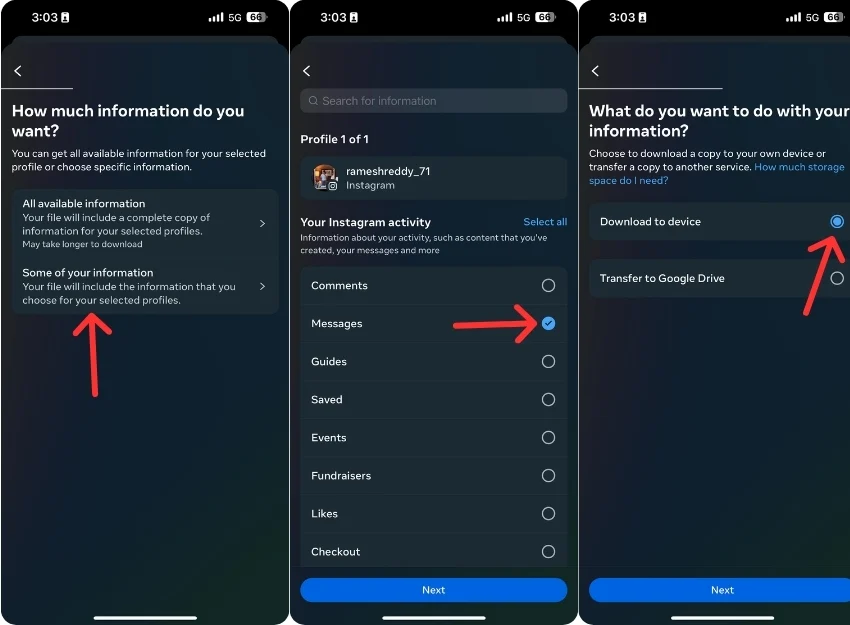
- Ici, vous pouvez sélectionner la plage de données, le format et la qualité des données. Vous pouvez le laisser par défaut et modifier les paramètres en fonction de vos préférences. Enfin, cliquez sur Créer des fichiers.
- Vous recevrez une confirmation par e-mail . Selon la taille des données, vous recevrez un lien de téléchargement de données après quelques minutes (parfois cela peut prendre jusqu'à 48 heures). Vous pouvez afficher le processus sur la page de téléchargement de votre information.
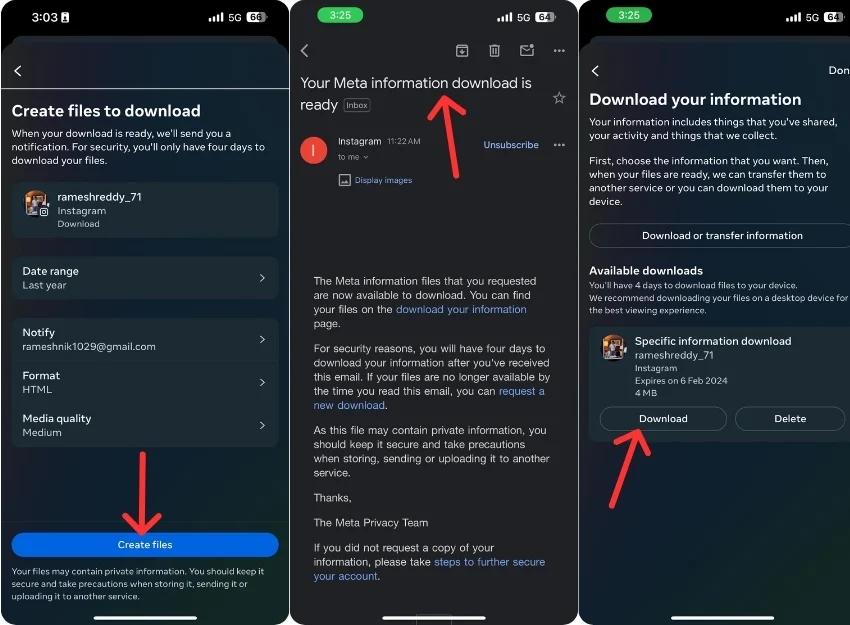
- Cliquez sur le bouton de téléchargement, entrez votre passwor D et cliquez sur Continuez pour télécharger vos données.
Vous pouvez également télécharger des messages à l'aide du Web Instagram
- Allez sur Instagram.com (lien direct) et connectez-vous avec votre compte
- Cliquez sur l'onglet More dans le coin inférieur gauche de l'écran et sélectionnez votre activité
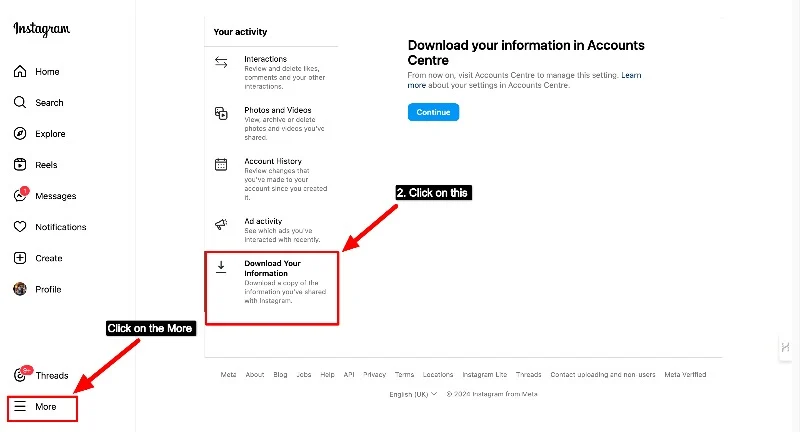
- Faites défiler vers le bas et cliquez sur l'option Téléchargez votre information
- Vous serez redirigé vers le centre de gestion des comptes.
- Cliquez sur Télécharger vos informations
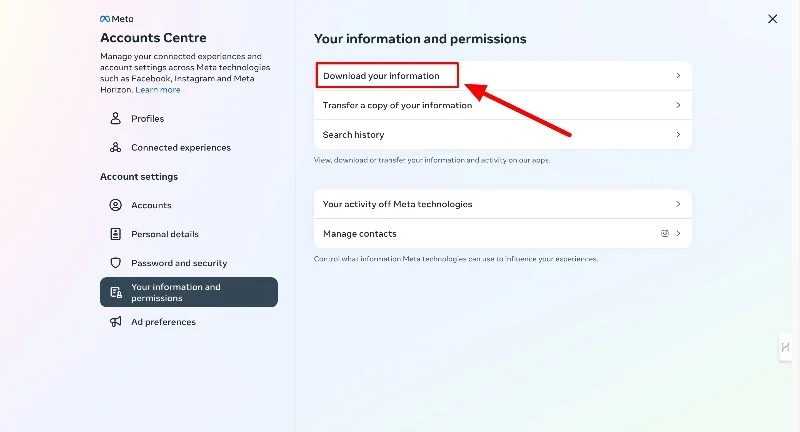
- Cliquez sur la demande de téléchargement.
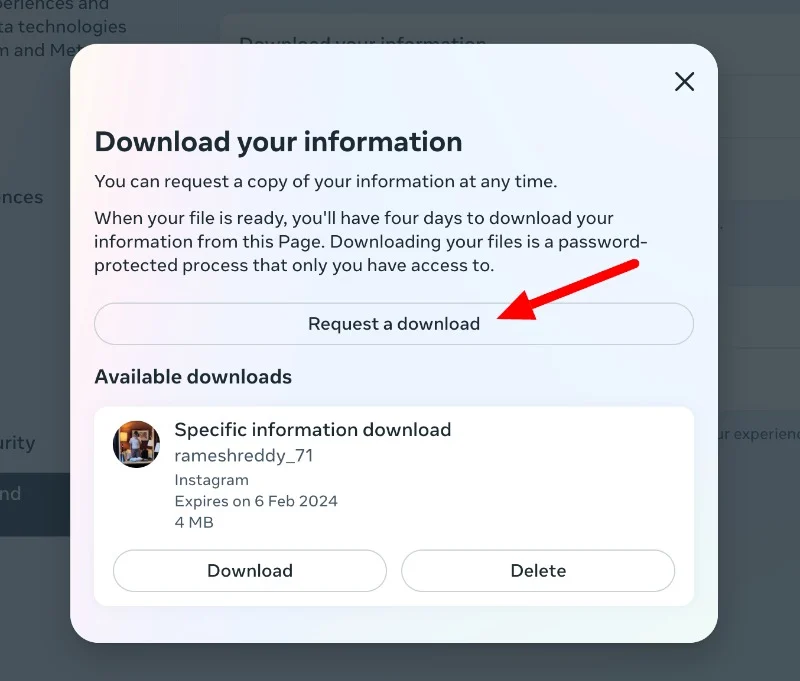
- You will receive an email confirmation. Click on the download link and download the file under Available Downloads.
Take Screenshots and Save Them to Your Device (To Save Specific Chats)
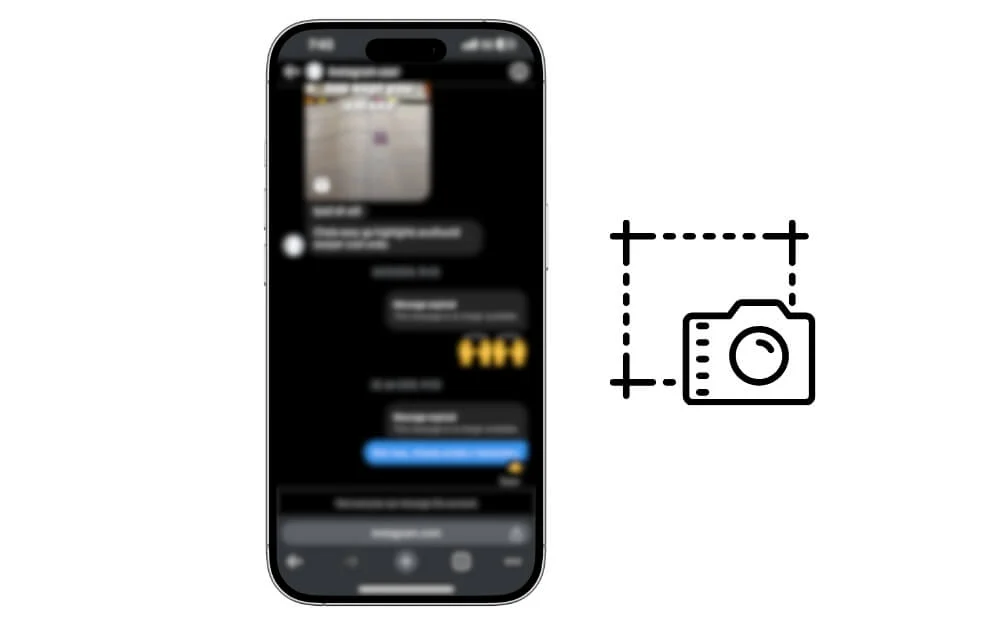

You can take screenshots of your chats and store them as Chat Backup. You can screenshot the Instagram chat the way you would typically make screenshots. But Remember, Instagram notifies the other user when you try to take a screenshot in the vanish mode. Cela fait partie de l'outil de confidentialité Instagram où l'autre personne recevra une notification lorsque vous essayez de prendre une capture d'écran du chat en mode Vanish.
Moreover, You cannot back vanish messages on Instagram as they are designed to disappear after they have been seen or when the chat is closed. Due to this, there aren't backup methods to back up those chats.
How to take screenshots of the Instagram chats
- Ouvrez l' application Instagram sur votre smartphone, cliquez sur l' icône Messenger en haut et sélectionnez le chat dont vous souhaitez prendre une capture d'écran.
- Accédez à ce chat et assurez-vous que le chat est en mode normal, et vous prenez une capture d'écran.
- Vous pouvez stocker ces captures d'écran dans votre galerie, les cacher ou les télécharger dans une application de cache photo séparée.
Les outils de sauvegarde Instagram tiers sont-ils sûrs à utiliser?
Ces deux méthodes ne sont pas des solutions complètes car les deux obligent à demander et à télécharger manuellement les données, à prendre des captures d'écran et à les stocker sur votre appareil. J'ai donc commencé à chercher des applications et des sites Web tiers qui pourraient offrir une sauvegarde aux messages Instagram et résoudre les points de douleur que j'avais avec les méthodes actuelles. Malheureusement, je n'ai pas trouvé de solutions fiables. Aucune solution directe de sauvegarde de chat Instagram n'existe, même après avoir testé avec des clients et des sites Web d'instagram tiers.
Soutenir vos messages Instagram
Instagram synchronise automatiquement vos messages avec votre compte. Vous n'avez pas à vous soucier de les perdre avant et à moins que vous ne les supprimez manuellement. Actuellement, la seule méthode fiable pour sauvegarder les messages Instagram est de télécharger et de stocker vos données localement ou de les exporter vers le cloud. J'espère que vous trouverez ces informations utiles. Si vous avez des suggestions, vous pouvez commenter ci-dessous, ou si vous connaissez une autre méthode fiable pour sauvegarder les messages Instagram, faites-le nous savoir dans les commentaires ci-dessous.
FAQ sur la sauvegarde des chats Instagram
Est-il possible de restaurer les messages Instagram sauvegardés?
Non, vous ne pouvez pas restaurer les messages sauvegardés sur Instagram. Instagram ne vous permet pas de télécharger les sauvegardes et les fichiers pour créer une sauvegarde.
Comment restaurer les messages supprimés sur Instagram?
Vous ne pouvez pas restaurer les messages supprimés sur Instagram. Instagram ne conserve pas les sauvegardes ou les archives des messages supprimés. Il n'y a donc aucun moyen de les récupérer une fois qu'ils sont supprimés. Cependant, si vous souhaitez sauvegarder le message avant eux, vous pouvez télécharger vos messages à l'aide de la fonction de téléchargement de demande sur Instagram.
Comment puis-je m'assurer que mes messages Instagram sont sauvegardés régulièrement?
Instagram n'offre actuellement aucune fonctionnalité pour sauvegarder ou message. Vous devez télécharger manuellement vos informations personnelles pour sauvegarder vos messages. Vous pouvez également prendre des captures d'écran et créer une sauvegarde de chat.
La sauvegarde des messages Instagram sauvera-t-elle également des images et des vidéos partagées dans les conversations?
La première méthode enregistre également les images et les vidéos partagées dans les conversations. Cependant, ils sont stockés dans des dossiers séparés. Pour afficher, téléchargez le fichier d'archive > dézip le fichier > Ouvrez le dossier > Accédez au dossier de votre_activité_across_facebook > Cliquez sur les messages > Accédez au dossier de boîte de réception > et sélectionnez le chat que vous souhaitez afficher les fichiers. Allez dans le dossier de chat. Le nom du dossier comprendra un numéro aléatoire et le nom du contact, qui est joint à la fin.
